Het voordeel van een laptop ten opzichte van een desktopcomputer is de mogelijkheid om deze offline te gebruiken op elke handige plek. De autonome werking wordt verzekerd door de batterij in de laptop. Voor een goede werking is het noodzakelijk om de batterij regelmatig te controleren, omdat deze een essentieel onderdeel is van de pc zonder dat er een permanente verbinding met het elektrische netwerk nodig is. Thuis is het controleren van de batterij van de laptop versleten via de opdrachtregel, aanvullende software of een speciaal standaardhulpprogramma.
Hoe u een laptopbatterij thuis kunt testen
Een van de belangrijkste elementen voor laptops is een batterij, die tijdens elk werk wordt opgeladen wanneer deze is aangesloten op een stopcontact. Om storingen in de computer te voorkomen, is het noodzakelijk om tijdig de achteruitgang van de batterij (batterij) te diagnosticeren en de mate van gebruik te identificeren. Instructies voor het thuis controleren van de batterij:
- laad de laptop op tot 100% van de indicator, als de lading niet stijgt, dan ligt het probleem misschien in de kabel (draad) zelf, die moet worden vervangen door een nieuwe of gerepareerd in een servicecentrum;
- als de lading 100% bereikt, maar het is niet genoeg voor 3 of meer uur, dan is de batterij versleten tijdens gebruik;
- U kunt de werkende batterij controleren met speciale computerhulpmiddelen - een standaardhulpprogramma, programma's van derden en de opdrachtregel.
Als na verificatie de indicator onder de 50 procent daalt, kan de gebruiker verschillende problemen tegenkomen:
- Het is alleen mogelijk om op een laptop te werken als deze constant op een stopcontact is aangesloten. De computer zal niet langer geautomatiseerd en draagbaar zijn; hij zal een gewone stationaire worden.
- De eigenaar zal geld moeten uitgeven aan de aankoop van een nieuwe batterij. Afhankelijk van de gebruiksduur van de personal computer, de technische staat en de datum van vrijgave in productie, kunnen de kosten van een nieuwe batterij oplopen tot 30 procent van de kosten van het gehele apparaat.

Figuur 1. Laptopbatterij
Bepalen van de mate van verslechtering van de batterij via de opdrachtregel
Als u de batterij thuis wilt testen zonder speciale programma's te gebruiken, moet u de opdrachtregel gebruiken, dat wil zeggen, in de linkerbenedenhoek van het scherm, klik op het startpictogram en voer in de geopende regel de speciale zin powercfgenergy in met behulp van het toetsenbord en druk vervolgens op "Enter".
Het testen van zichzelf via de opdrachtregel duurt niet langer dan een minuut. Na voltooiing verschijnt er een link naar de testresultaten op het scherm. Als u het document niet kunt openen met een directe link, moet u het kopiëren en op het bureaublad plakken en vervolgens het bestand opnieuw openen.
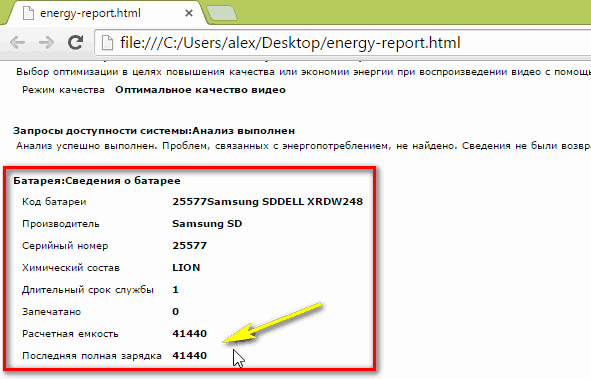
Figuur 2. Analyse van batterijtesten op de opdrachtregel
Alle informatie over batterijprestaties is te zien in het ontvangen document. De berekende capaciteitslijn toont kwantitatieve indicatoren voor de begintoestand van de batterij. De laatste regel van het bestand toont de gebruiker de laatste oplaadgrootte, de indicator kan gelijk zijn aan de geschatte capaciteit of minder zijn. Als het laatste cijfer minder is, kan de batterijslijtage onafhankelijk worden berekend: trek de capaciteit bij de laatste lading af van de berekende capaciteit, deel de verkregen waarde door de berekende capaciteit.
Accutest met het standaard hulpprogramma van Windows
Thuis kunt u de batterijslijtage controleren met een standaard hulpprogramma dat vooraf op Windows is geïnstalleerd en AIDA64 heet. Door in de bedieningsbalk op de knop "Start" te klikken, kunt u dit programma in de lijst zien of het handmatig vinden via "Deze computer" en lokale schijf D. De laadregelaar moet 100% gemarkeerd zijn voordat de test wordt gestart.
Nadat de batterij volledig is opgeladen, moet de batterij worden losgekoppeld van de elektrische voeding en moet het hulpprogramma worden uitgevoerd. Na het controleren van alle parameters begint de applicatie te werken. In het dialoogvenster dat wordt geopend, moet de gebruiker naar het tabblad Power gaan. Deze bevindt zich in de lijst van het linkermenu, in het gedeelte "Computer".
Met behulp van het hulpprogramma is het mogelijk om onafhankelijk de energiestatus van de computer te evalueren. In het menu worden enkele tientallen indicatoren weergegeven, volgens welke u basisinformatie over de batterij kunt zien. De voorlaatste paragraaf geeft de mate van verslechtering aan als percentage.
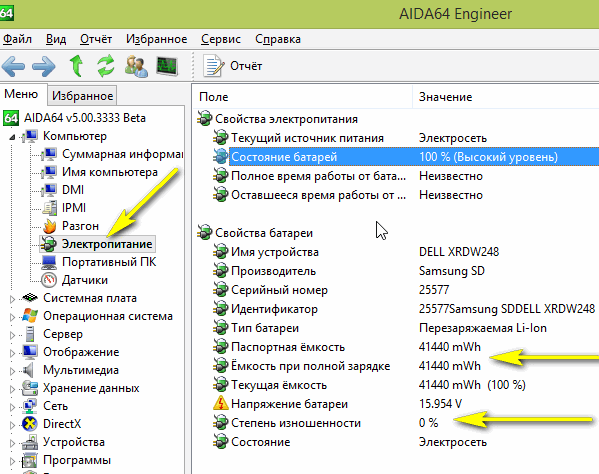
Figuur 3. Nominaal vermogen met behulp van het standaard AIDA64-hulpprogramma
Een laptopbatterij testen met optionele software
Diagnostiek kan worden uitgevoerd via een aantal gratis software van derden, waaronder de meest populaire onder gebruikers:
- Battery Care-software kan worden gedownload van de officiële website. Het programma in een speciaal venster toont na controle van de werking van de batterij de prestaties, het huidige laadniveau, de maximale werkcapaciteit, spanning en slijtage;
- Met Battery Eater-software kunt u een rapport maken over de prestaties van de laptop van een gebruiker. Om dit te doen, moet u het downloaden en installeren, ga na het openen naar het gedeelte "Batterij", waar de kwantitatieve indicatoren van het werk worden weergegeven. Hier kunt u, naast informatie over de energiebron, de prestaties van de processor zelf, de werking van de harde schijf en de CPU-waarden bekijken.
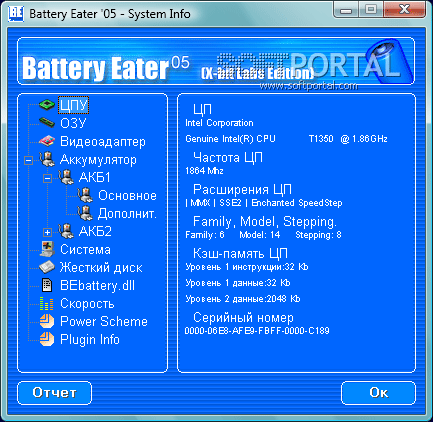
Figuur 4. Test met optionele software - Battery Eater
 Wat te doen als het toetsenbord niet werkt op de laptop
Wat te doen als het toetsenbord niet werkt op de laptop  Waarom knippert de batterij-indicator op de laptop
Waarom knippert de batterij-indicator op de laptop  Vergrendel en ontgrendel het toetsenbord op laptops van verschillende merken
Vergrendel en ontgrendel het toetsenbord op laptops van verschillende merken  Een videokaart op een laptop controleren en testen
Een videokaart op een laptop controleren en testen  Waarom de laptop geen verbinding maakt met wifi
Waarom de laptop geen verbinding maakt met wifi 

